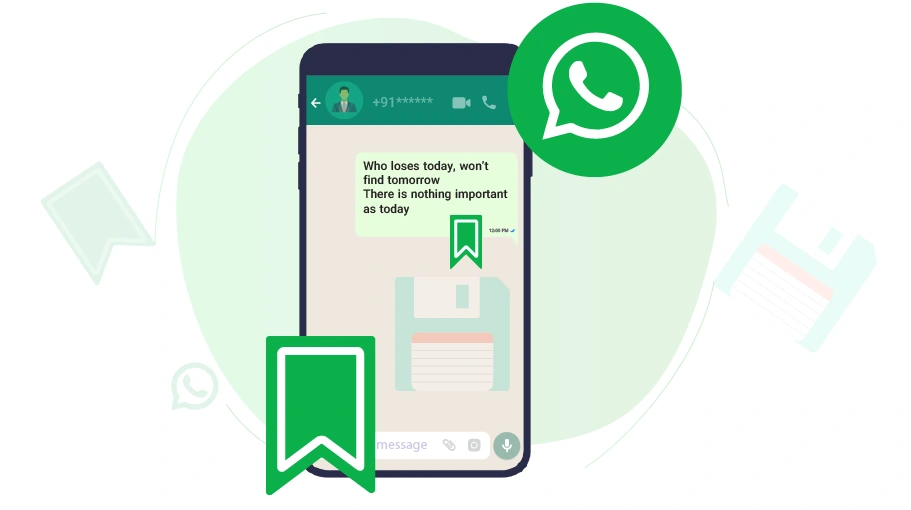WhatsApp में मैसेज कैसे सेव करें
विषय-सूची
हो सकता है कि आप किसी मित्र द्वारा आपको WhatsApp पर भेजे गए दिलचस्प संदेश को सहेजना चाहें, ताकि आप उसे बाद में दूसरों को भेज सकें। टेलीग्राम में किसी संदेश को सहेजना आसान है, आपको बस उस संदेश को टेलीग्राम में सहेजे गए संदेशों को भेजना है, लेकिन दुर्भाग्य से, WhatsApp में “सहेजे गए संदेश” सुविधा नहीं है। परिणामस्वरूप, आपको अपने WhatsApp खाते में सहेजे गए संदेश अनुभाग बनाने के लिए कुछ तरकीबें लागू करने की आवश्यकता है।
WhatsApp पर मैसेज सेव करने के तरीके
इस लेख में, हम आपको WhatsApp में मैसेज सेव करने के तीन अलग-अलग तरीके बता रहे हैं:
- WhatsApp में खुद को संदेश भेजें
- WA.ME लिंक के ज़रिए संदेश भेजें
- WhatsApp में एक सदस्यीय समूह बनाएँ
निम्नलिखित में, आप सीखेंगे कि प्रत्येक ट्रिक को कैसे लागू किया जाए.
WhatsApp में अपने संपर्कों से खुद को संदेश भेजें
इस विधि में, आपको बस अपने मोबाइल नंबर को अपने फोन कॉन्टैक्ट्स में सेव करना है और फिर उसी जगह से व्हाट्सएप में खुद को एक मैसेज भेजना है। केवल पहली बार, आपको अपने फ़ोन संपर्कों की सूची से आगे बढ़ना होगा। इसके बाद, आप सीधे WhatsApp से ही आसानी से संदेश भेज सकते हैं.
ऐसा करने के लिए, नीचे दिए गए चरणों का पालन करें.
अपने WhatsApp कासंपर्कखोलें.
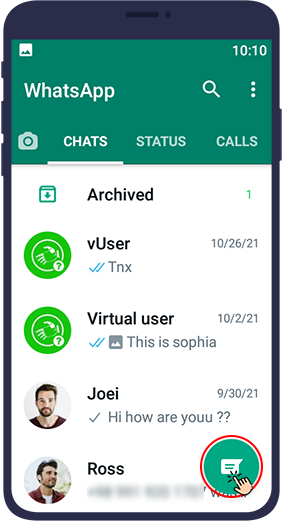
पर क्लिक करेंनया संपर्क.

नए संपर्क के रूप में अपना नाम और मोबाइल नंबर डालें और इसे सेव करें.
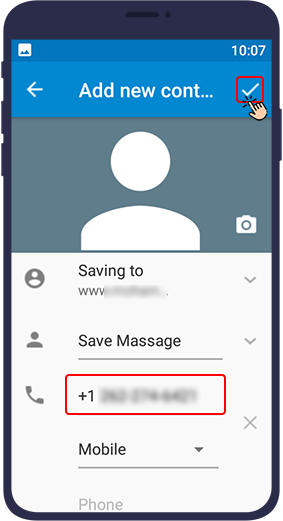
अपने फ़ोन नंबर के आगे WhatsApp आइकन पर टैप करें
(यह चरण आपके फ़ोन में अलग दिख सकता है).
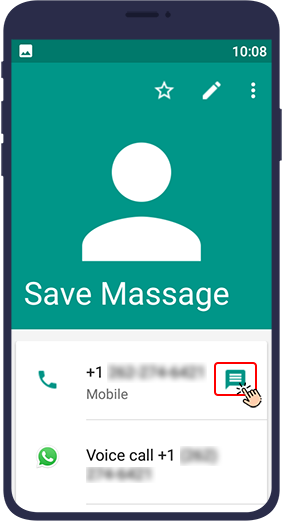
इस चरण में, अगर आपके फ़ोन पर WhatsApp और WhatsApp Business दोनों हैं, तो आपसे पूछा जाएगा कि संदेश भेजने के लिए किस एप्लिकेशन का उपयोग किया जाना चाहिए। मनचाहा विकल्प चुनें.
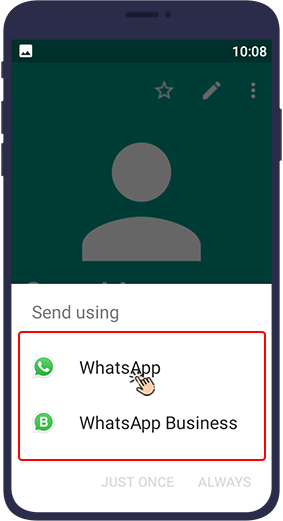
ऐसा करने से आप सीधे अपने व्हाट्सएप नंबर के चैट पेज पर जाएंगे, जहां से आप खुद को मैसेज भेजना शुरू कर सकते हैं। आपका नंबर यहां प्रदर्शित होता है लेकिन आपका नाम प्रदर्शित नहीं होता है जो कि कोई बड़ी समस्या नहीं है।
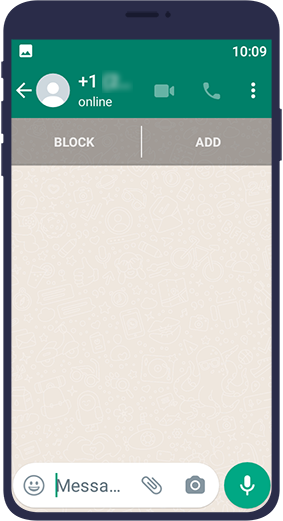
ध्यान दें:
अपने चैट पेज तक आसानी से पहुंचने के लिए, आप इसे अपने WhatsApp में चैट सूची के शीर्ष पर पिन कर सकते हैं.
WA.ME लिंक के ज़रिए संदेश भेजें
आप उन संदेशों को अपने निजी WhatsApp चैट में भेज सकते हैं जिन्हें आप WhatsApp में सेव करना चाहते हैं। WhatsApp पर अपनी निजी चैट बनाने के लिए, बस नीचे दिए गए चरणों का पालन करें.
अपनी एक चैट खोलें, बेहतर होगा कि वह परिवार के किसी सदस्य या करीबी दोस्त के साथ हो.
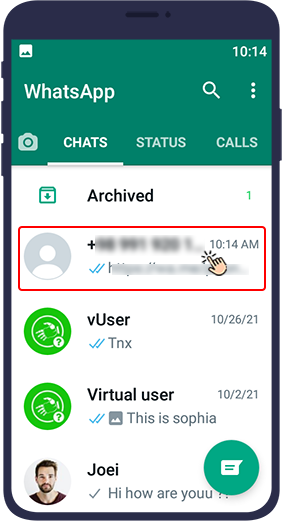
अब इसी चैट में इस वाक्यांश को दर्ज करें:https://wa.me/phonenumber। फ़ोन नंबर के बजाय, बिना शून्य के और अपने देश कोड के साथ अपना WhatsApp मोबाइल नंबर डालें। उदाहरण के लिए, अगर आपका मोबाइल नंबर 1234567890 है और आप नीदरलैंड से हैं, तो आपका पूरा नंबर 311234567890 होगा।
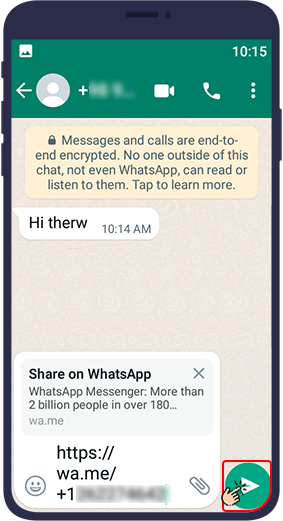
इस संदेश को लिखने और अपना नंबर दर्ज करने के बाद, इसे भेजें। अब एक लिंक जनरेट किया गया है। लिंक पर क्लिक करें.
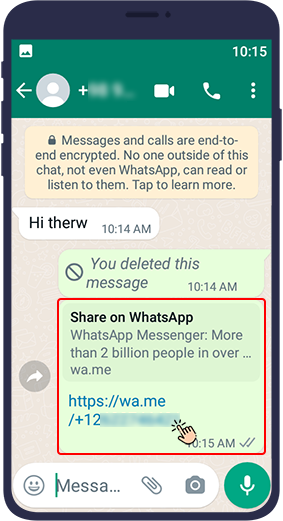
इस लिंक पर क्लिक करने पर आप सीधे अपने WhatsApp चैट पेज पर पहुंच जाएंगे। आप इस पेज को अपने WhatsApp सेव्ड मैसेज के रूप में इस्तेमाल कर सकते हैं.
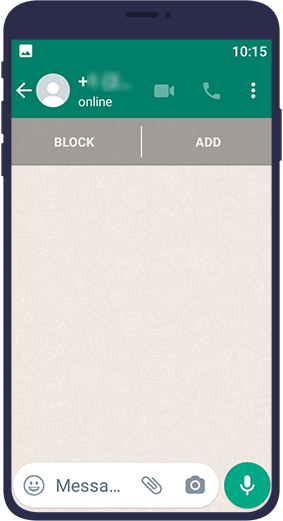
WhatsApp में एक सदस्यीय समूह बनाएँ
इस तरीके में, आपको सिर्फ़ WhatsApp में एक ग्रुप बनाना होगा.चूंकि आपके पास जरूर होना चाहिएकम से कम एक और सदस्यWhatsApp पर ग्रुप बनाने के लिए, ग्रुप बनाते समय शुरू में ग्रुप में एक दोस्त जोड़ें और फिर उसे ग्रुप से हटा दें। ऐसा करने से उसे यह भी पता चल जाएगा कि आपने उसे जोड़ा है और फिर उसे ग्रुप से हटा दिया है.
WhatsApp में एक सदस्यीय ग्रुप बनाने के लिए, नीचे दिए गए चरणों का पालन करें।
Open WhatsApp and tap the three-dot icon () in the top corner of the screen.
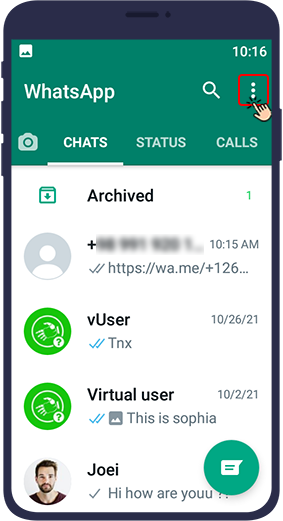
फिर सेलेक्ट करेंनया समूह.
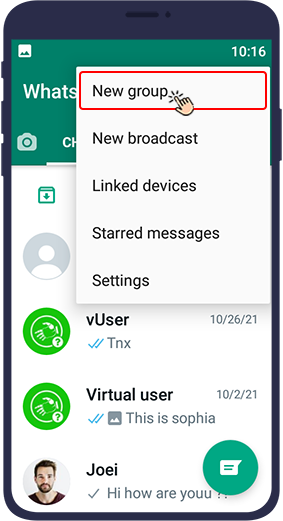
इसके बाद, आपको समूह में जोड़ने के लिए किसी व्यक्ति को चुनना होगा। एक को जोड़ना आवश्यक है क्योंकि WhatsApp आपको केवल कम से कम एक अन्य सदस्य के साथ एक समूह बनाने की अनुमति देता है.
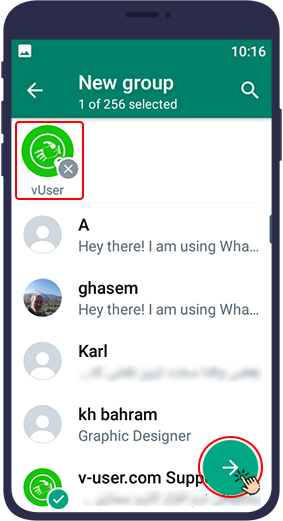
फिर अगले चरण में, आपको अपने समूह के लिए एक नाम चुनना होगा और एक प्रोफ़ाइल चित्र जोड़ना होगा.
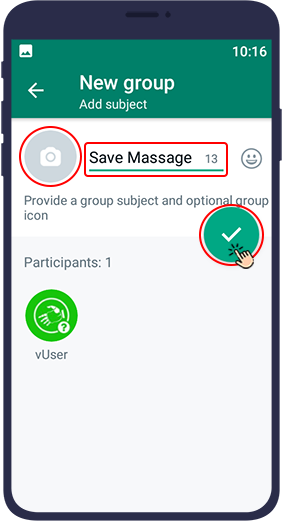
अब आपके पास अपना समूह होगा, लेकिन चूंकि विचार यह है कि आप समूह में एकमात्र व्यक्ति हैं, इसलिए आपको समूह से दूसरे सदस्य को हटा देना चाहिए। आप ऊपर दिए गए ग्रुप के नाम पर टैप करके ऐसा कर सकते हैं।
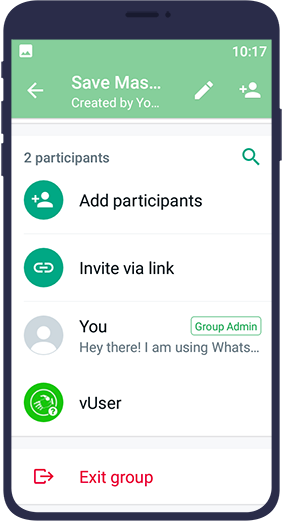
समूह सदस्य अनुभाग में, अपनी उंगली को दूसरे सदस्य के नाम पर कुछ समय के लिए तब तक दबाए रखें जब तक कि वह चयनित न हो जाए.
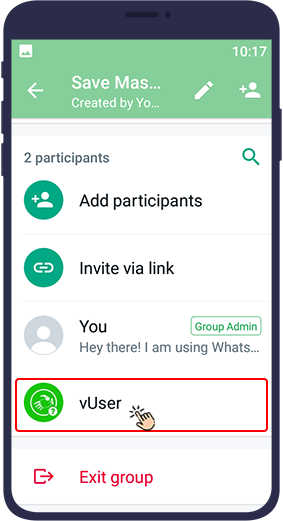
फिर सेलेक्ट करेंहटाएँ.
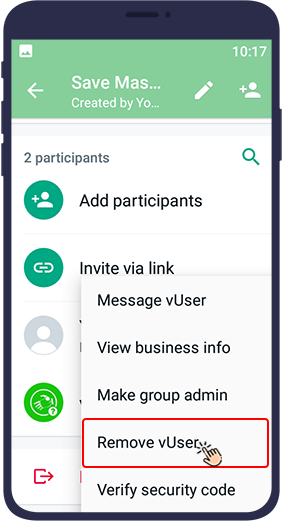
WhatsApp के सवाल के जवाब में, अपने ग्रुप से दूसरे सदस्य को निकालने के लिए OK चुनें.
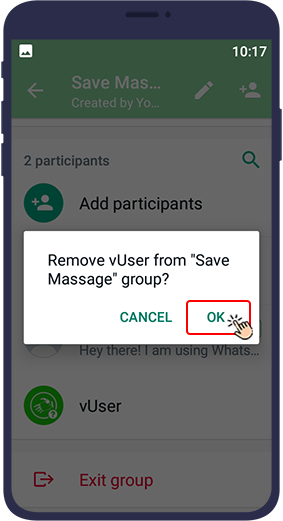
उन्हें स्टारिंग करके WhatsApp में संदेशों को कैसे सेव करें
WhatsApp ऐप में अपने पसंदीदा संदेशों को सेव करने का सबसे आसान तरीका उन्हें स्टार या बुकमार्क करना है। इस पद्धति में, आप चैट स्क्रीन में अपने इच्छित संदेश का चयन करते हैं और शीर्ष पर बार से स्टार आइकन का चयन करते हैं। यह आपके संदेशों को चिह्नित करेगा। अब, आप WhatsApp ऐप के मुख्य पृष्ठ के दाईं ओर तीन बिंदुओं पर क्लिक कर सकते हैं, तारांकित संदेश विकल्प का चयन कर सकते हैं, और अपने सभी तारांकित या बुकमार्क किए गए संदेशों को एक ही स्थान पर देख सकते हैं। यह ट्रिक आसान और तेज़ है, जैसा कि ऊपर दिए गए सेव मैसेज मेथड के समान है।
निष्कर्ष:
इस लेख में, हमने WhatsApp में संदेशों को सहेजने के तीन अलग-अलग तरीकों का उल्लेख किया है, जो सभी एक ही परिणाम की ओर ले जाते हैं, जो जानकारी और नोट्स को सहेजने के लिए WhatsApp में जगह बना रहा है। आखिर में आप किसका इस्तेमाल करना पसंद करेंगे?